Содержание
Вопрос: Инструкция по настройке PPPoE соединенияОтвет:
Настройку рекомендуется производить через web-интерфейс. Для того чтобы в него попасть, откройте браузер (Internet Explorer или Mozilla Firefox) и введите в адресной строке <font>192.168.0.1</font>
В появившемся окне введите:
Имя пользователя – <font>admin</font>
Пароль – <font>admin</font>
Нажмите «ВХОД».
Появится сообщение «<font>Сейчас установлен пароль по умолчанию. В целях безопасности Вам рекомендуется сменить пароль.</font>». Нажмите «<font>ОК</font>», установите новый пароль для доступа на web-интерфейс и нажмите «<font>Сохранить</font>».
Еще раз введите:
Имя пользователя – <font>admin</font>
Пароль – <font>установленный Вами</font>
Перейдите в меню <font>Сеть-> Соединения </font>и нажмите под таблицей кнопку «<font>Добавить</font>».
Главные настройки
<font>Тип соединения</font>– Выберите тип соединения <font>PPPoE</font>
<font>Имя</font>– Имя не меняйте
<font>Разрешить</font>– Оставьте галочку
Физический уровень
Физический интерфейс — Port5
<font>MTU</font>– оставьте без изменений
<font>МАС</font>– Если у провайдера используется привязка по МАС-адресу, пропишите МАС-адрес вашего сетевого адаптера. Если привязки нет, поле «МАС» оставьте без изменений
Настройки PPP
<font>PPP Имя пользователя </font>– пропишите логин для доступа в интернет предоставленный провайдером
<font>Пароль </font>и <font>Подтверждение пароля </font>– пропишите пароль для доступа в интернет предоставленный провайдером
<font>Имя сервиса</font> – необходимо прописывать в случае предоставления провайдером. Если имя сервиса не используется, поле необходимо оставить пустым
Остальные настройки оставьте без изменений
В поле Разное проверьте, чтобы стояли галочки NATи Сетевой экран.
Нажмите «<font>Сохранить</font>».
В строке с созданным соединением поставьте точку «Шлюз по умолчанию» и нажмите «<font>Сохранить</font>» в правом верхнем углу.
Настройка соединения завершена.
Настройка маршрутизатора D-Link DIR-300 NRU
Настройка PPPoE-соединения в D-Link DIR-320/NRU
Настройка беспроводной Wi-Fi сети в D-Link DIR-320/NRU
<center>
Настройка PPPoE-соединения в D-Link DIR-320/NRU
</center>1. Настройка PPPoE на DIR-300, DIR-320, DIR-615 и некоторых дрягих моделях с новой прошивкой абсолютно идентична. Поэтому будет описан пример настройки D-Link DIR-300 и мы будем настраивать через вэб интерфейс. Для этого необходимо в любом браузере компьютера (Opera, Internet Explorer, Mozilla, Chrome) в адресной строке перейти по адресу: http://192.168.0.1 (обычно этот адрес все D-Link’и имеют по умолчанию). Вы увидите приветствие маршрутизатора на экране своего компьютера Для входа в веб-интерфейс D-Link’а потребуется ввести имя пользователя и пароль, а затем нажать на Вход. По умолчанию Имя пользователя — admin, Пароль — admin. После ввода учетных данных Вы увидите всплывающее сообщение от роутера
2. В этом сообщении DIR-300 принудительно требует сменить пароль по умолчанию, который в дальнейшем будет использоваться для входа в маршрутизатор. Вам остается только нажать на ОК и задать новый пароль в следующем окне
3. Здесь необходимо ввести новый Пароль и его Подтверждение, после чего остается только нажать на кнопку Сохранить. Далее роутер снова предложить авторизоваться, но уже с новым паролем. Что же, ничего не остается, как ввести учетные данные еще раз…
4. Вводите Имя пользователя и Пароль, после чего жмете на Вход. Далее Вы попадете в главное меню роутера D-Link DIR-300, где увидите перед собой Информацию об устройстве
5. Вот так выглядит новый вэб-интерфейс у D-Link’ов. Важно: теперь для сохранения конфигурации после любого изменения настроек (!) необходимо каждый раз нажимать на кнопку Сохранить в правом верхнем углу.
6. Настройка роутера D-Link DIR-300 NRU в режиме PPPoE выполняется в пункте «Соединения». Для соединения через PPPoE здесь требуется создать новый интерфейс. В этом меню нам потребуется создать еще один интерфейс для соединения через PPPoE. Для этого необходимо нажать на кнопку Добавить, после чего на экране откроется меню для настройки нового интерфейса.
7. Для настройки роутера необходимо выставить опцию Тип соединения в позицию PPPoE. Далее рассмотрим остальные необходимые опции для настройки DIR-320/NRU в режиме PPPoE: PPP Имя пользователя — в этой опции вводится логин для авторизации с сервером. Его можно найти в своем договоре с провайдером; Пароль — это пароль для соединения с сервером провайдера (см. свой договор); Подтверждение пароля — здесь потребуется повторно ввести пароль для аутентификации на сервере, чтобы исключить ошибку при наборе.
8. Проверить — успешностьпроделанной работы, Вы можете в меню Соединения. Чтобы через PPPoE пошел траффик обязательно установите метку Шлюз по умолчанию напротив соединения PPPoE и сохраните настройки через кнопку в правом верхнем углу!
<center>
Настройка беспроводной Wi-Fi сети в D-Link DIR-320/NRU
</center>1. Настройка беспроводной Wi-Fi сети в новых D-Link’ах серии DIR производится в п. Wi-Fi – Общие настройки
2. SSID – название беспроводной сети (сетевой идентификатор). Под этим названием сеть будет видна в беспроводных Wi-Fi клиентах. Страна — всем россиянам можно оставить вариант Russian Federation. Канал — принудительный выбор канала для беспроводной связи. Не рекомендуем иметь дело с каналом номер 6, поскольку большинство Wi-Fi оборудования по умолчанию работает именно на этом канале (мало кто из пользователей его меняет). В идеале рекомендуем остановить свой выбор на канале 1 или канале 12, чтобы минимизировать вероятность интерференции с сетями соседей. Беспроводной режим — здесь можно выбрать режим беспроводной связи 802.11g или 802.11n, а может даже устаревший 802.11b или их комбинацию. В смешанном режиме работы (802.11 B/G/N mixed) имейте в виду, что общая скорость работы сети при подключении разноплановых клиентов просядет до уровня самого медленного клиента. Чуть ниже можно задать Максимальное количество клиентов, которые будут подключаться к роутеру. 3. Далее Вам остается нажать на Изменить и можно переходить к настройке шифрования в сети. Шифрование беспроводной сети настраивается в п. Настройки безопасности. В опции Сетевая аутентификация Вы можете выбрать алгоритм шифрования в беспроводной сети. Рекомендуем остановить свой выбор на наиболее универсальном варианте WPA-PSK/WPA2-PSK mixed – это обеспечит поддержку большинства современного Wi-Fi оборудования. В поле Ключ шифрования PSK Вы задаете пароль на свою беспроводную вайфай сеть. Рекомендуем здесь использовать пароль от 8 до 10 символов длиной, состоящий из заглавных и строчных букв, специальных символов и цифр. Это минимизирует вероятность подбора пароля со стороны злоумышленников. В опции WPA-шифрование можно выбрать алгоритм для WPA шифрования. TKIP – менее криптостойкий вариант по сравнению с AES, но с AES могут не работать некоторые беспроводные клиенты. Мы рекомендуем поставить вариант TKIP+AES, тогда Вы обеспечите совместимость с большинством Wi-Fi клиентов. Период обновления WPA ключа можно оставить по умолчанию. Далее остается только нажать на кнопку Изменить. На этом настройку беспроводной Wi-Fi сети в D-Link DIR-320/NRU можно считать законченной. Для использования вай-фай дома Вам будет вполне достаточно рассмотренных выше манипуляций. Теперь можете включать свой ноутбук и подключать его к Wi-Fi сети.
Свежий софт
—> <center>Вы не вошли в систему. Функции ресурса ограничены.</center>
Настройка маршрутизатора DIR-300 (PPPoE)
Настройка маршрутизатора
Подключение маршрутизатора
1.1 Подключите один конец адаптера питания к соответствующему разъему на задней панели DIR-300NRU, а другой конец подключите к розетке питания.
Через несколько секунд индикатор питания загорится зеленым. Далее подключите один конец кабеля Ethernet в любой порт LAN на задней панели устройства, а другой конец подключите к Ethernet адаптеру или доступному порту Ethernet на Вашем компьютере. Индикатор LAN загорится зеленым светом, указывая на наличие соединения.
1.2Подключите конец кабеля Ethernet приходящий от провайдера к порту WAN на задней панели устройства.
Для настройки Вашего маршрутизатора с помощью Web-браузера, Ваш компьютер должен быть настроен для автоматического получения IP-адреса. Мы рассмотрим настройку в Windows 7, если Вы работаете с другими ОС Windows и не знаете, как поменять сетевые настройки, напишите об этом в комментариях ниже.
2.1Заходим Пуск => Панель управления => Сеть и интернет => Центр управления сетями и общим доступом.
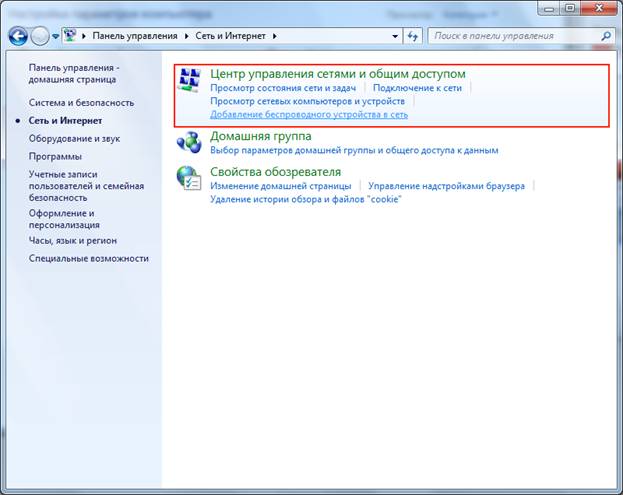
Далее в левой части центра управления сетями и общим доступом выбираем пункт “Изменение параметров адаптера.”
Далее настраиваем локальное соединение для автоматического получения IP-адреса.
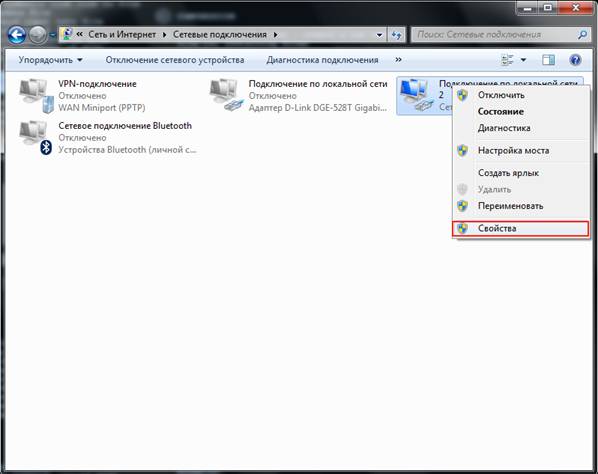
2.2Открываем Web-браузер и вводим “http://192.168.0.1” в поле для URL-адреса. Затем нажмаем на Enter. На открывшейся странице введите User Name — admin и оставьте поле Password пустым (по умолчанию пароль отсутствует). Далее кликните по кнопке «Log In».
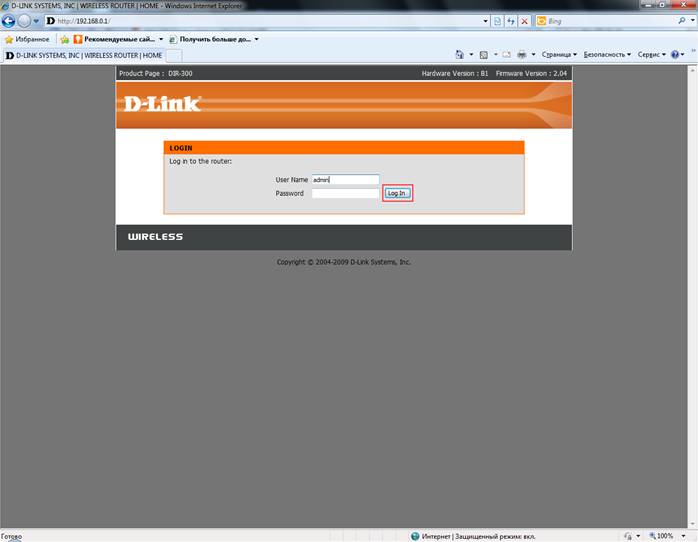
После выполнения авторизации появится окно WEB-интерфейса устройства, через которое Вы можете настраивать «D-Link DIR-300NRU». Кликните по «Manual Internet Connection Setup» для перехода в меню настроек Интернет-соединения.
2.3В поле «My Internet Connection is:» выберете далее выберете параметр: Dynamic PPPoE В поле «User Name:» введите LOGIN полученный из «Регистрационной карты» В поле «Password:» введите Пароль из «Регистрационной карты» В поле «Confirm Password:» введите Пароль еще раз для подтверждения В поле «Connect mode select:» – режим установки соединения. На рисунке выбрано “Always-on” для постоянного подключения (Рекомендуется выбрать это значение)“Connect-on-Demand” – установка соединения при необходимости, то есть при появлении трафика, направленного в Интернет, устройство установит PPPoE соединение, а при отсутствии активности более времени, указанного в “Maximum Idle Time” – отсоединиться. В случае выбора “Manual” – соединение устанавливается и завершается вручную. Сохраните настройки нажатием клавиши Save Settings.
2.4Теперь, нам необходимо установить пароль для доступа на маршрутизатор, для этого мы зайдем в закладку MAINTENANCE. По умолчанию имя Администратора устройства является «admin», а пароль мы можем задать свой. Задаем новый парольв поле NewPassword и в поле ConfirmPassword и сохраните настройки нажатием клавиши Save Settings. Маршрутизатор запросит новую авторизацию, авторизуйтесь используя новый пароль, логин не изменится он останется прежним «admin».
2.5Далее настраиваем беспроводную сеть. В левой части вкладки Setupвыбираем пункт WirelessSetup,затем ManualWirelessConnectionSetup.
В появившейся вкладке снимаем галочкуEnableCurrentPIN.После чего вводим Wireless Network Name (можно использовать цифры и латинские буквы).В поле WirelessSecurityModeвыбираем тип шифрования. В данном случае выбираем WPA/WPA2и ниже в поле NetworkKeyвводим ключ сети не менее 8 символов (рекомендуется использовать сочетание цифр и букв латинского алфавита ). Жмем Save Settings.
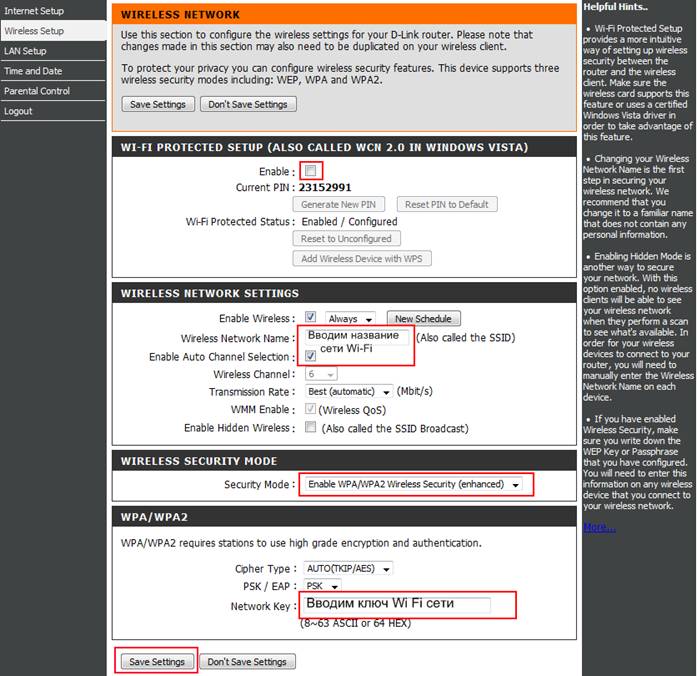
Для того чтобы настроить IPTVв DIR-300нам нужно включить поддержку Multicast(для других моделеймаршрутизаторов так же нужно включить поддержку multicast или igmp snooping).
3.1 Заходим во вкладку Advanced. AdvancedNetwork. СтавимгалочкиEnable Multicast Streams иWireless Enhance Mode.ЖмемSave Settings.
| < < | > > |
|---|
Авторизуйтесь, чтобы получить возможность писать комментарии.
Самое популярное
Используемые источники:
- http://dlink.ru/ru/faq/246/1039.html
- http://www.mgtelecom.ru/config_dir300nru.php
- http://denms.ru/programs/1000585-dir300pppoe
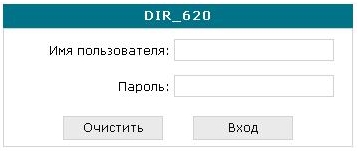
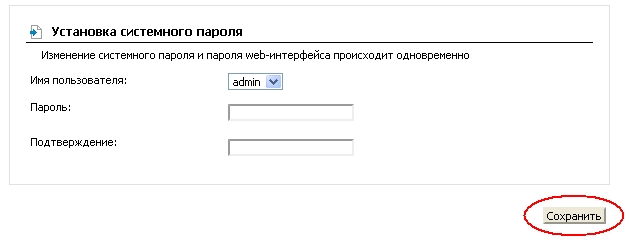
 Стоимость монтажных и пусконаладочных работ систем видеонаблюдения
Стоимость монтажных и пусконаладочных работ систем видеонаблюдения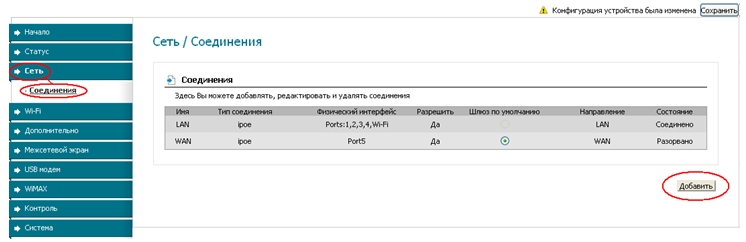
 Hormann - инструкция программирование пультов для ворот
Hormann - инструкция программирование пультов для ворот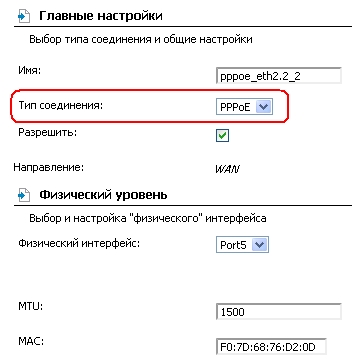
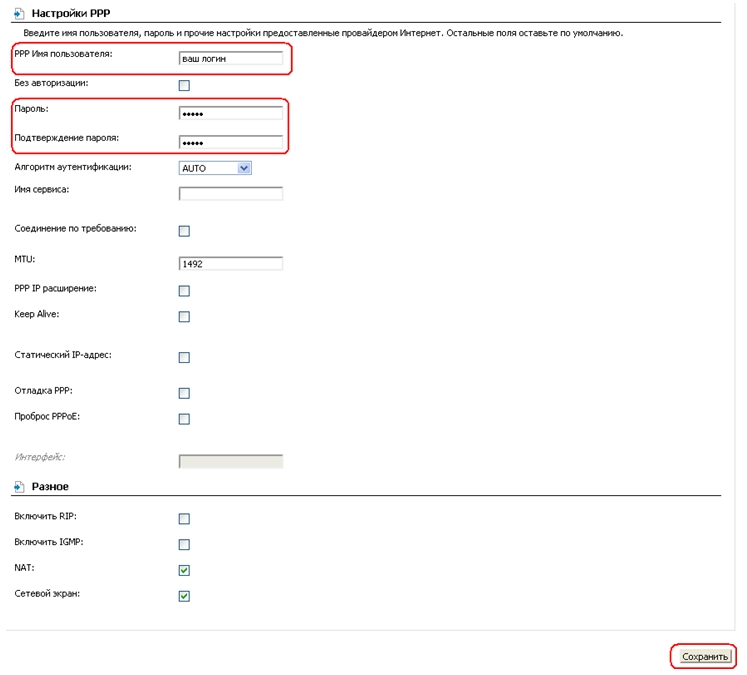
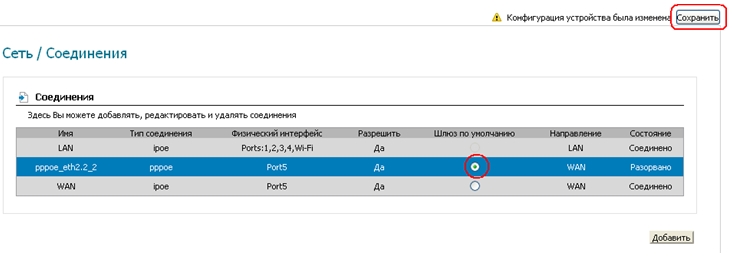
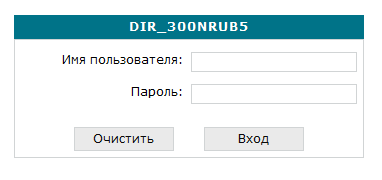
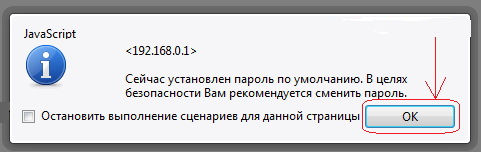
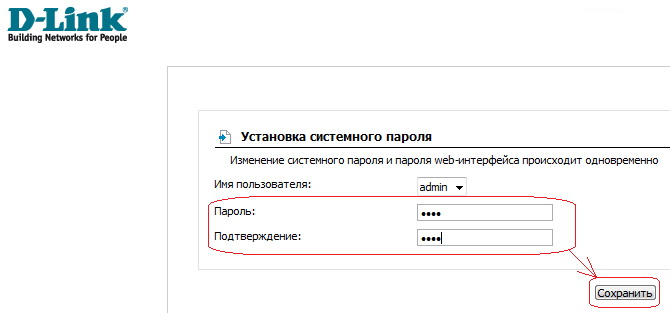
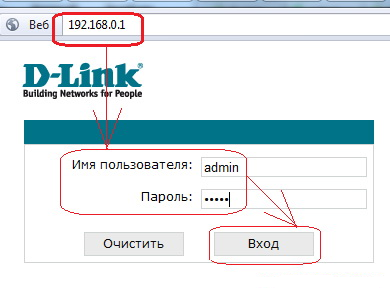
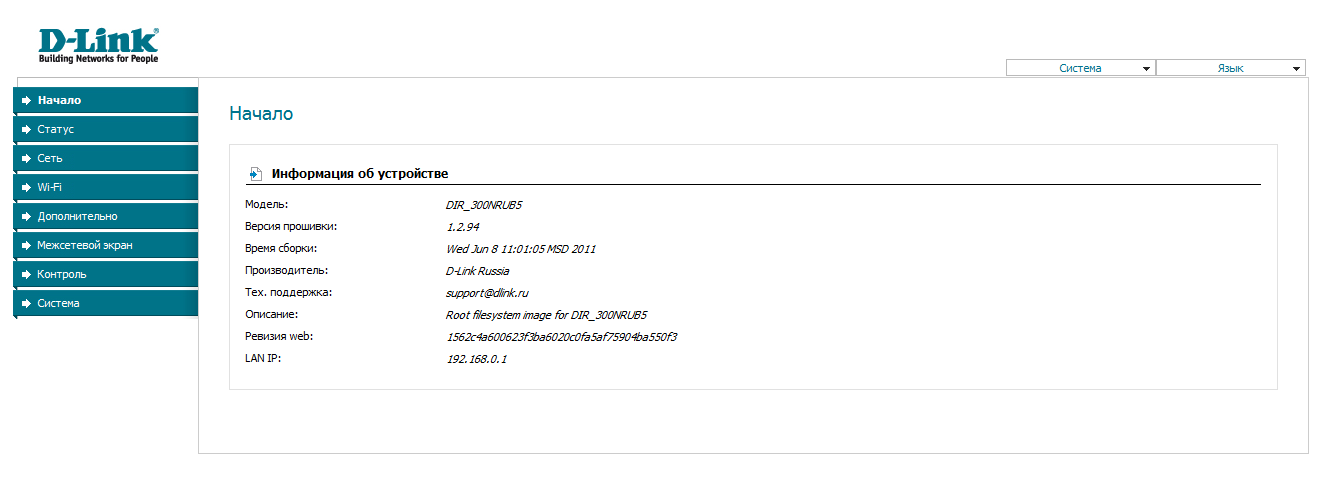

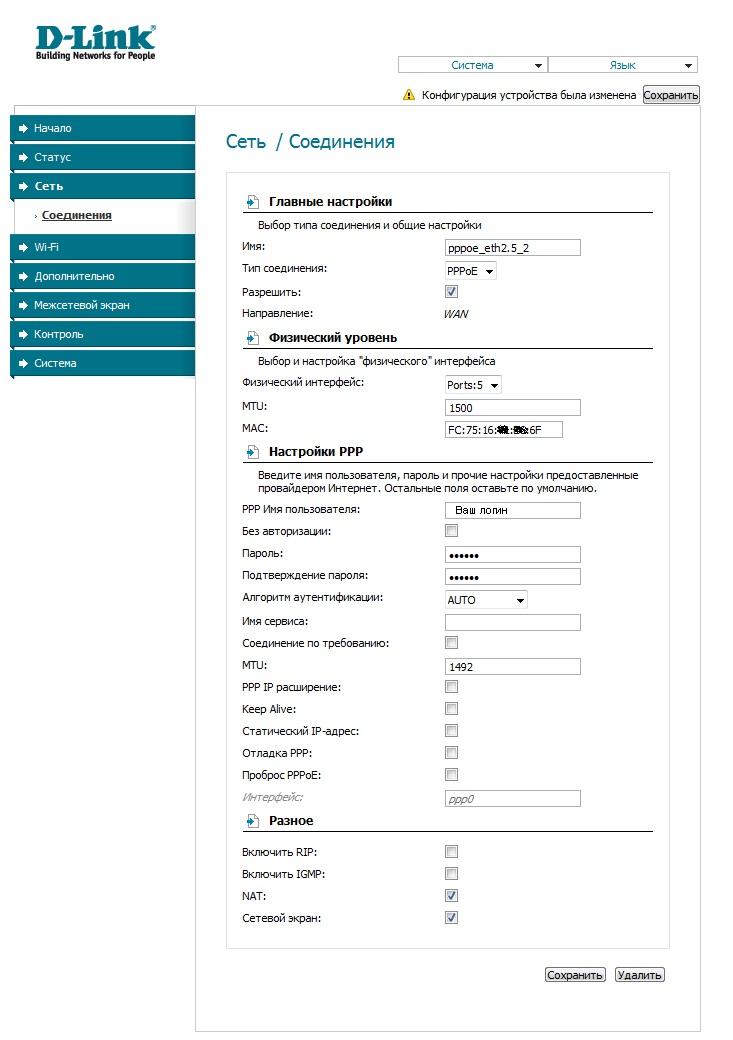
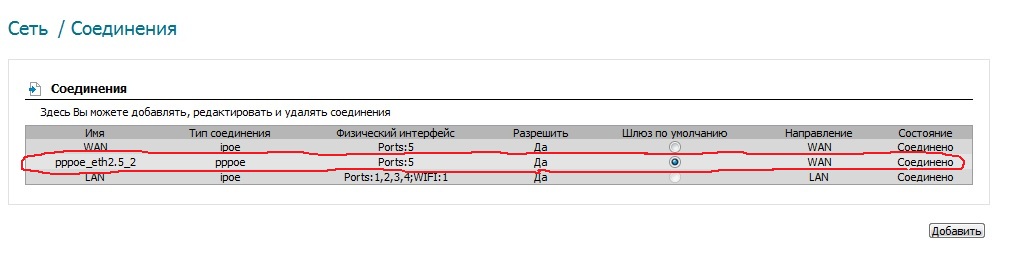
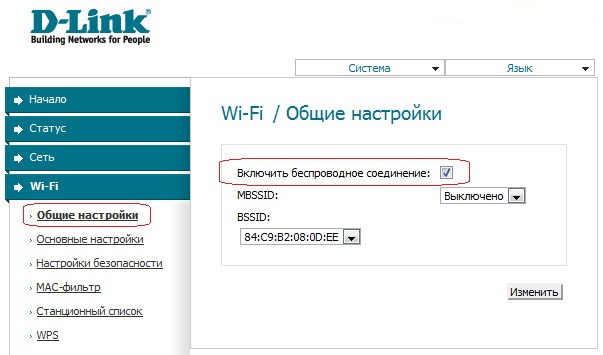
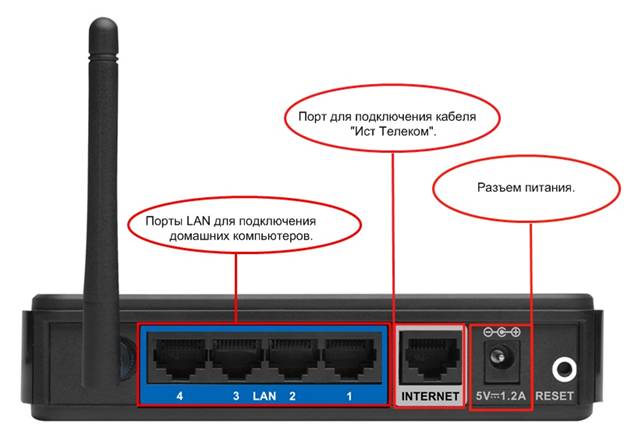
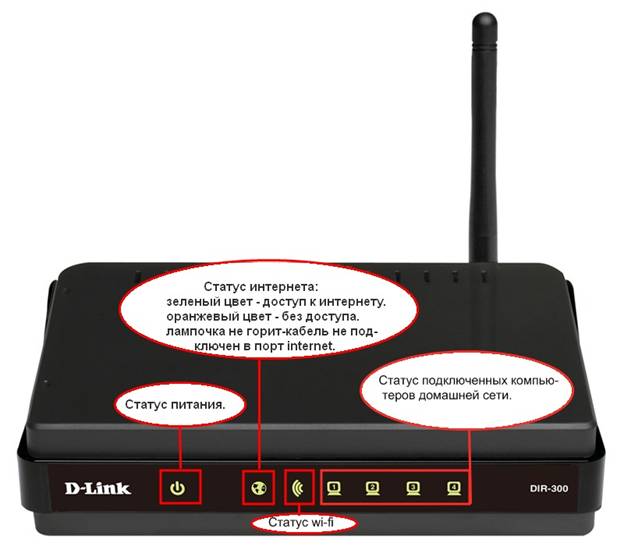
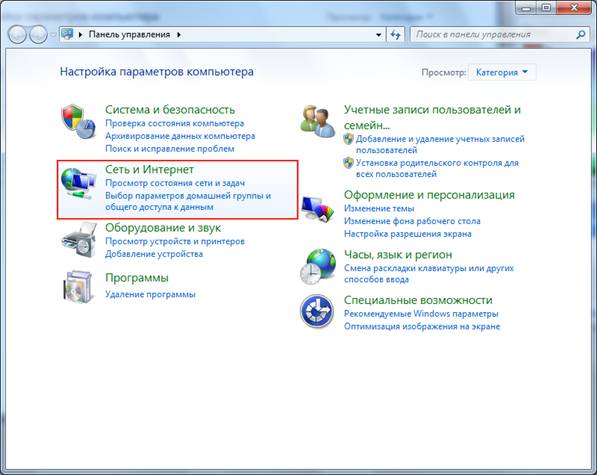
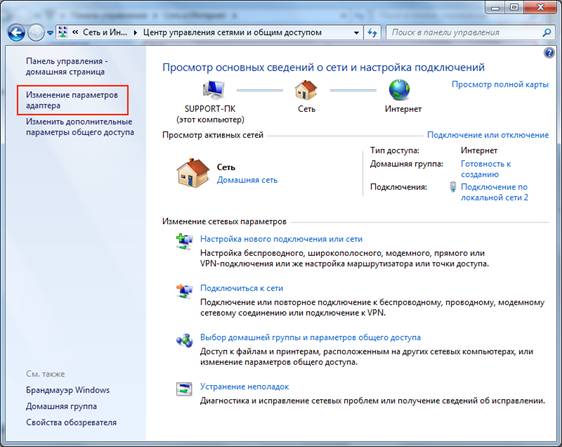
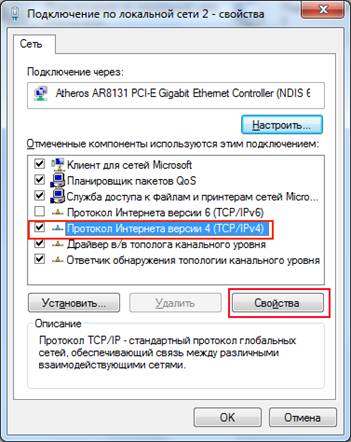
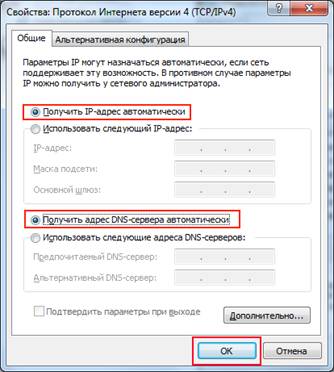
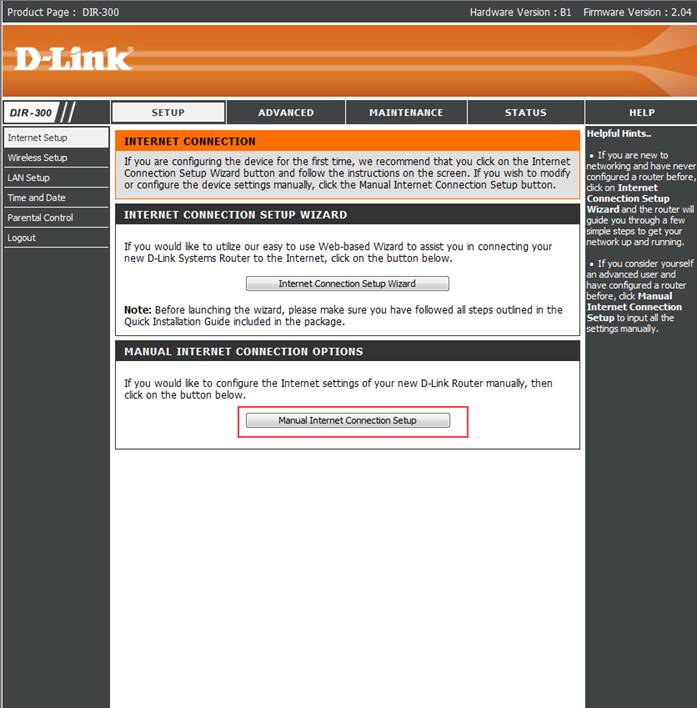
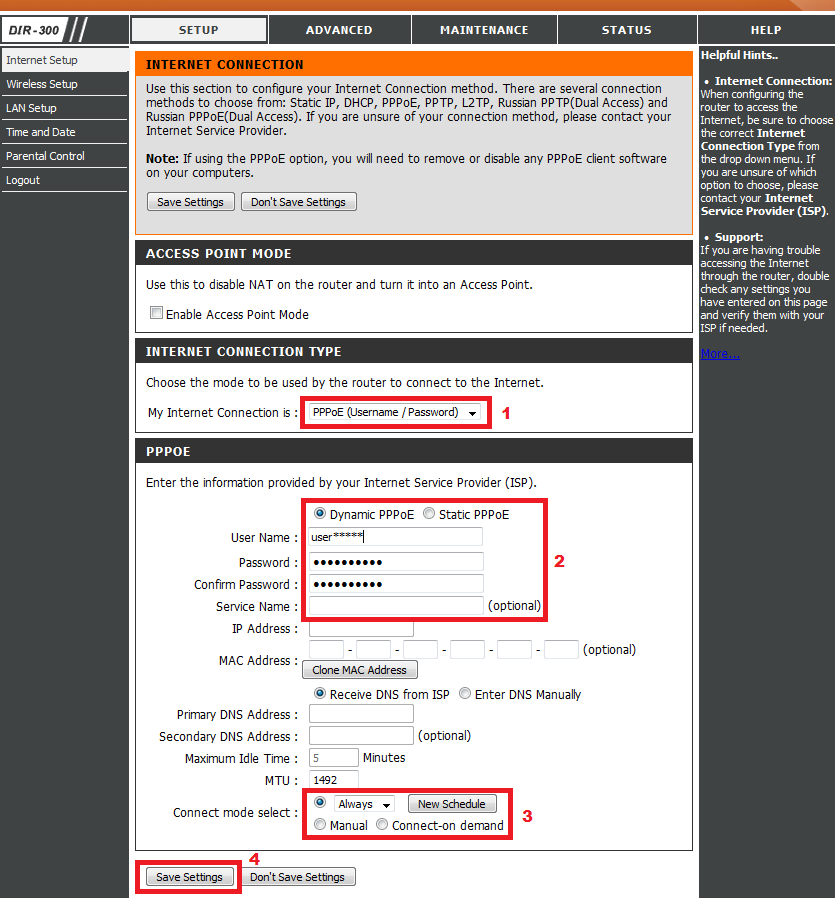
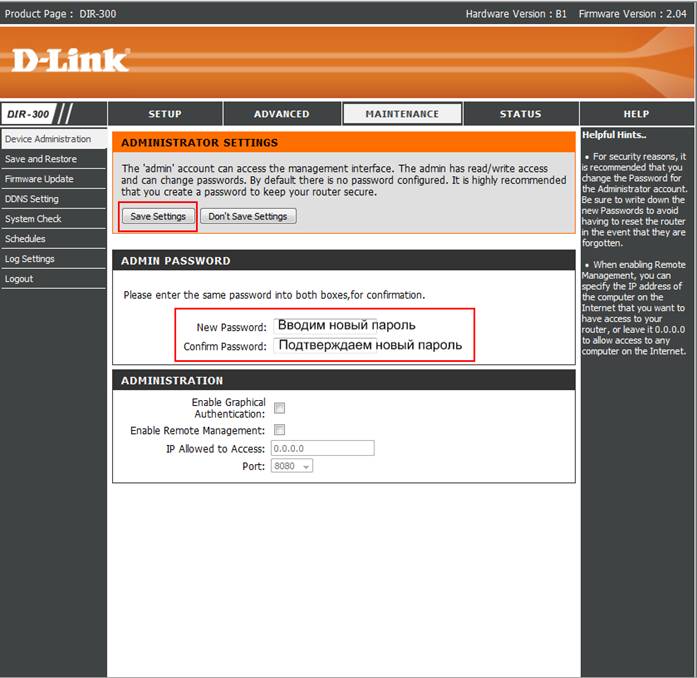
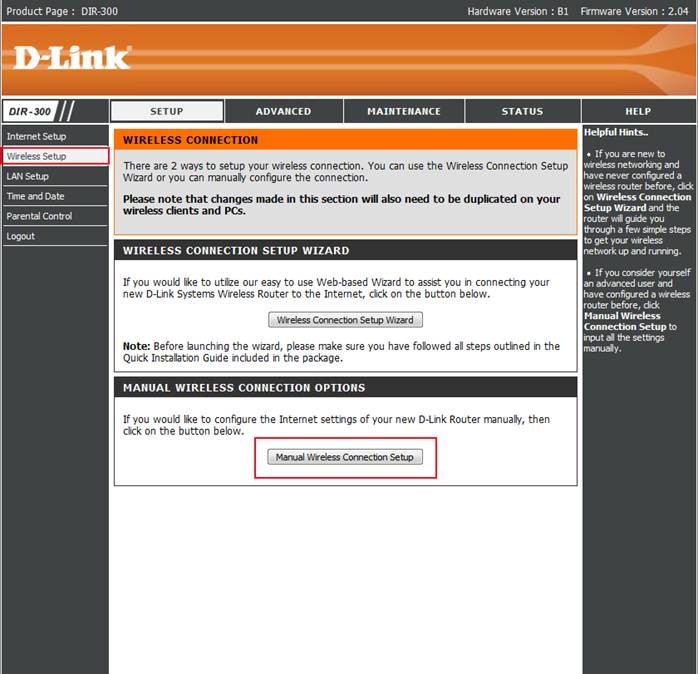

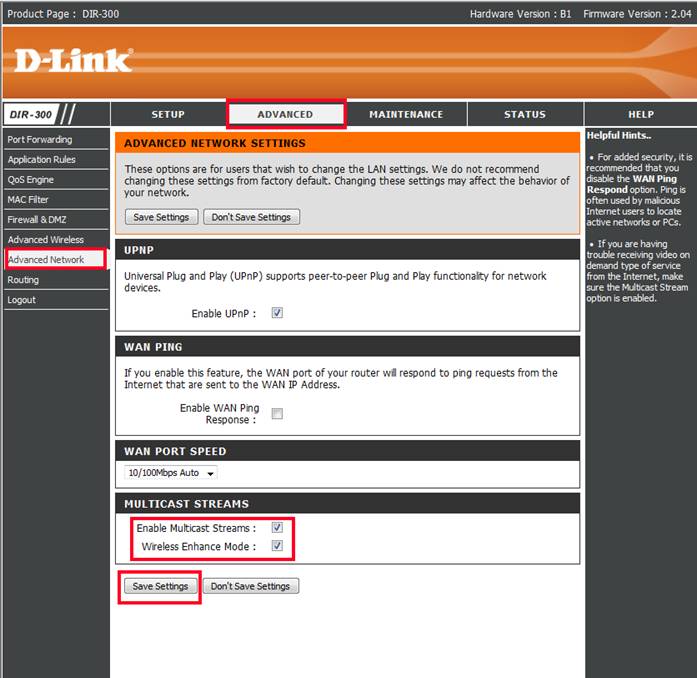

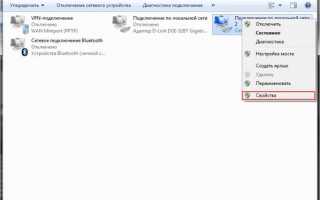

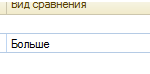 Отборы в 1С 8.3 (Управляемые формы)
Отборы в 1С 8.3 (Управляемые формы) Печать в Excel без полей
Печать в Excel без полей Настраиваем роутер D-Link Dir-300 для “Ростелекома”
Настраиваем роутер D-Link Dir-300 для “Ростелекома” Обзор квадрокоптера DJI Phantom 4 Pro – Инструкция пользователя и интересные особенности гаджета
Обзор квадрокоптера DJI Phantom 4 Pro – Инструкция пользователя и интересные особенности гаджета